@{=>}@{.>}@{:>}@{~>}@{-->}@{-}





図式は書けるようになりましたが,まだまだ色々やってみたいですね.というわけで,変わった矢印を使ってみましょう.
矢印の種類を変えるには,\ar@{=>}などのように\arの後に@{(種類指定)}という形で指定します.中括弧の中と出力は以下の通り.
@{=>} | @{.>} | @{:>} | @{~>} | @{-->} | @{-} |
 |
 |
 |
 |
 |
 |
\ar@{.>}なんかは多用しそうですね.
矢印を切って間に何か挟んだりも出来ます.|を使うと実現出来ます.例えば,
\[\xymatrix{
A \ar[r] |f & B\\
}\]
は となります.さて,このようなもので最も多いのが次の使い方でしょう.
となります.さて,このようなもので最も多いのが次の使い方でしょう.
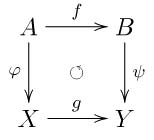
これは以下のようにして書いてあります.
\[\xymatrix{
A \ar[d]_{\varphi} \ar[r]^f \ar@{}[dr]|\circlearrowleft & B \ar[d]^{\psi} \\
X \ar[r]^g & Y \\
}\]
右上から左下に「何も書かない矢印」を描いて,その間に\circlearrowleftを入れてるわけです.
^や_で乗せることのできる文字などは,基本的にはオブジェクト同士の真ん中に置かれますが,片方が大きかったりすると矢印の真ん中には乗らず少し不格好になってしますことがあります.そのような時は手動で乗せる場所を指定することができます.
\[
\xymatrix{A\ar[r]^(0.32){f} & \Phi(\Psi_{a,b}B)}
\]
文字を指定する前に,括弧内に数字をおけば動きます.数字は0から1までの数字を指定します.0.5だと真ん中になります.左に寄せたい場合は0.5より小さな値を,右に寄せたい場合は0.5より大きな値を指定しましょう.